この記事では、misocaを使った領収書の作り方を紹介しています。
以前投稿した「misocaの見積書の作り方|無料で簡単に見積書を作成できる」という記事で、オンライン上で見積書、納品書、請求書を簡単に作成、送付、管理できるクラウドソフトmisocaを使った見積書の作成方法と完成した見積書を請求書へ変換する方法を紹介しました。
今回は、その請求書の内容から領収書を作成する方法を紹介します。
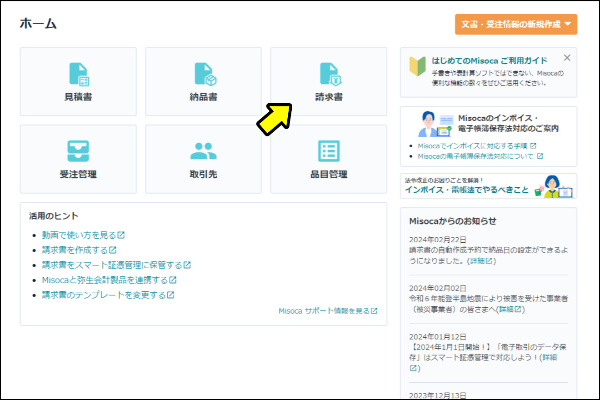
Misoca(ミソカ)にログイン後「ホーム」画面の「請求書」を選択します。
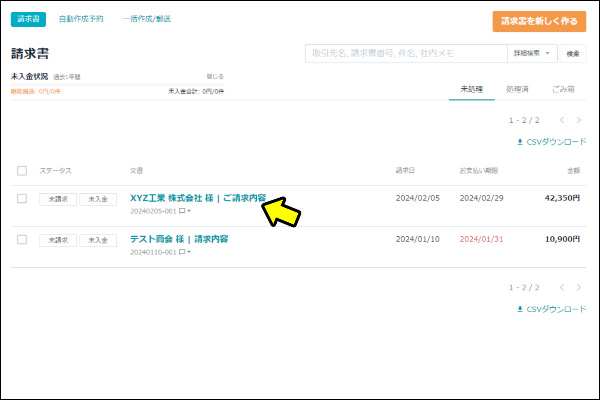
「請求書」画面へ移動しました。見積書を作成のうえ、請求書へ変換をした「XYZ工業株式会社」を選択します。
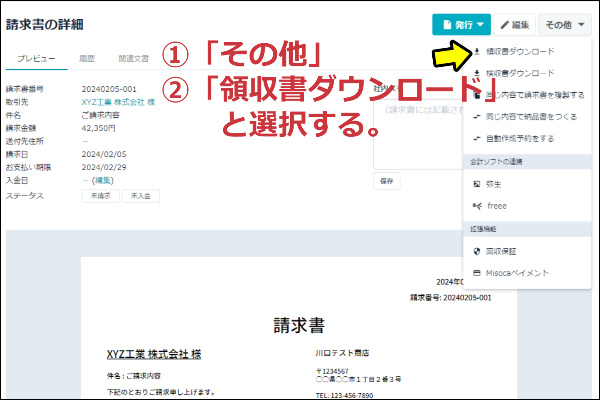
「請求書の詳細」画面が開きました。画面右上の「その他」を選択します。
続いて「領収書ダウンロード」を選択します。
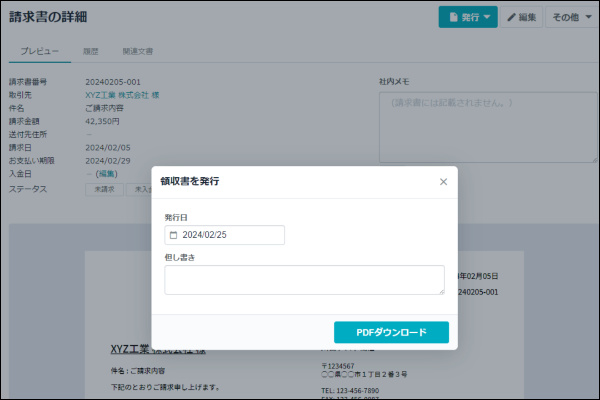
領収書の発行日を決定します。
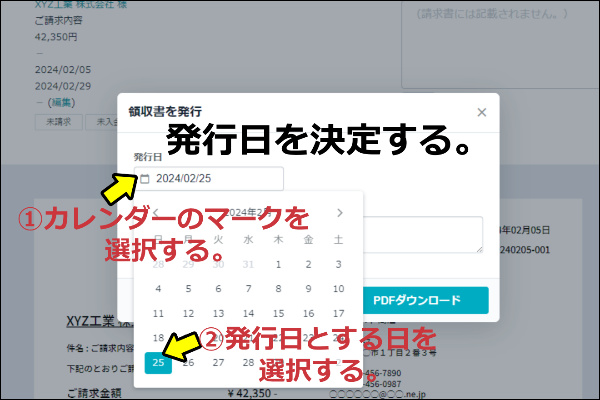
発行日欄のカレンダーのマークを選択すると、カレンダーが開きます。
発行日とする日付を選択します。
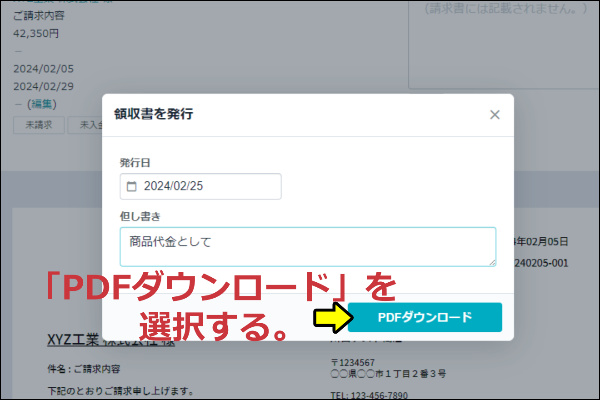
但し書きを入力します。ここでは「商品代金として」と入力しました。
領収書を発行するには「PDFダウンロード」を選択します。
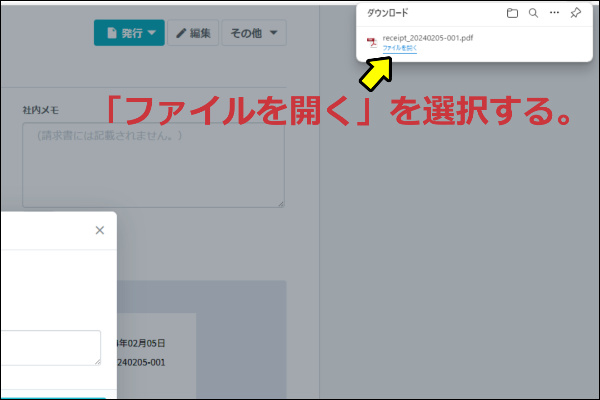
「ファイルを開く」を選択します。
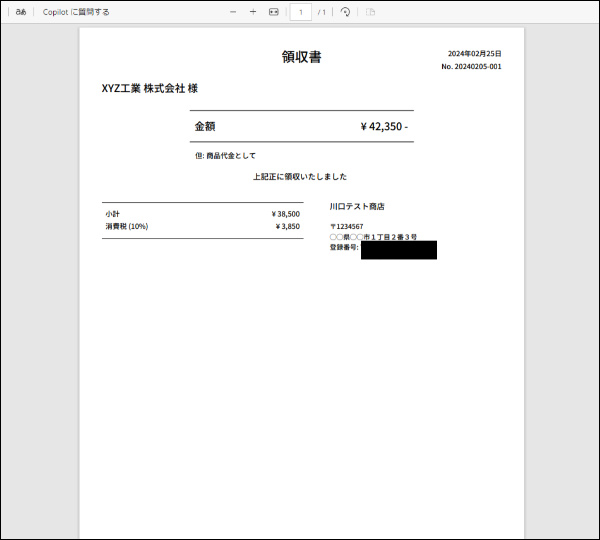
領収書が表示されました。領収書のサイズはA4サイズとなります。
misoca内の自社情報欄にインボイス登録番号を入力しておくことで、領収書にインボイス登録番号が表示されます。
領収書のテンプレートは上記の1種類となります。
これで領収書の作成が完了しました。
公式サイト:Misoca(ミソカ)
関連記事:個人事業主の味方!misocaのインボイス対応請求書の作り方と事前設定を紹介


